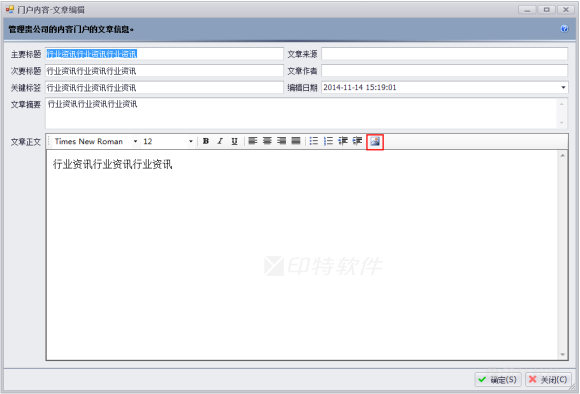印特支持中心
内容门户的文章编辑
2018-09-04 耿朋亮
2671
0
此文章帮助您了解如何在管理软件中对门户内容文章进行配置、管理及维护的相关操作。
-
注册云端开通门户内容
云端快印平台企业账号注册申请、开通帮助
-
管理门户内容目录列表
1、选择门户内容标签
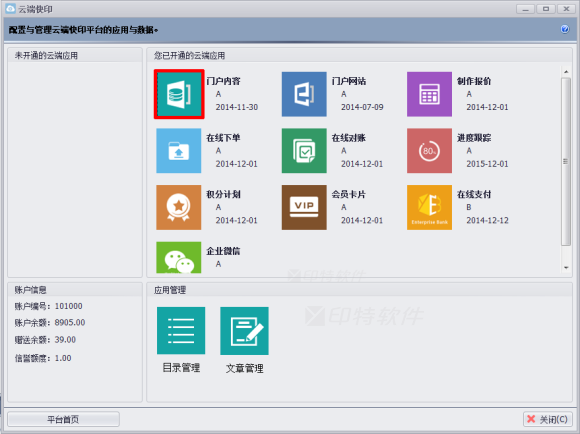
2、打开文章管理
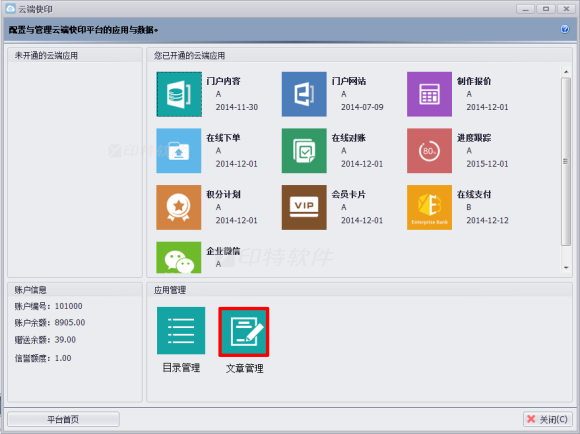
3、打开后会进入到文章内容管理界面,左边为目录,右侧为文章列表,您可以通过选定的文章目录后,右侧会自动显示相关的文章数据。
4、选中一个目录后,点击左下角的新建文章或者在目录上鼠标右键选择弹出菜单的新建文章可以启动文章编辑器。
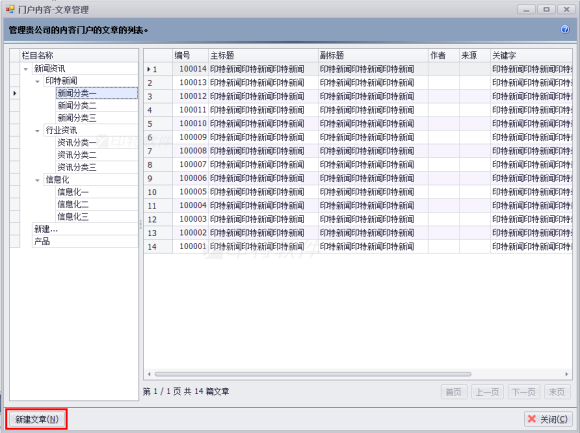
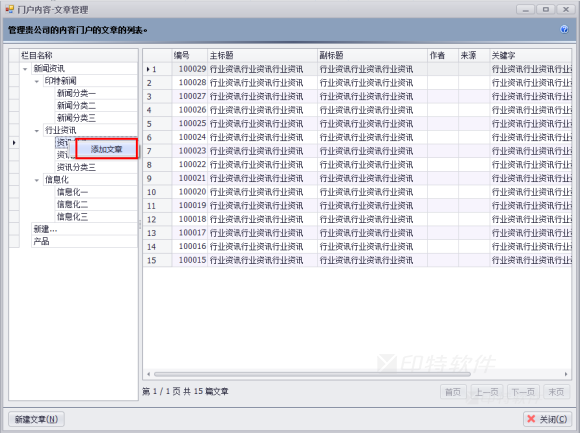
5、通过右侧的文章列表双击可以启动文章内容编辑窗口。

6、当文章内容编辑窗口被打开后,您可以对文章标题、文章副标题、文章作者、文章来源、关键字、文章摘要及正文内容等信息进行编辑,当您编辑完成后,点击右下角的确定按钮可以自动保存并同步至云端。
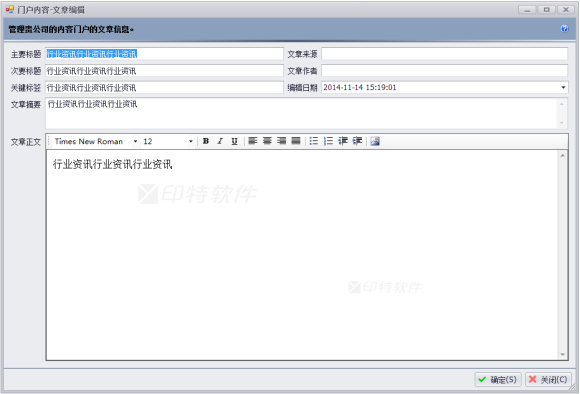
7、在文章正文编辑块中包含常用菜单及富文本编辑框,用户可以根据需要使用相关的功能,您也可以直接从WORD、WPS等文本编辑软件从将内容直接复制至正文内容中。
8、点击正文内容右上角的图片按钮,可以打开文件图片上传窗口,您可以通过输入网络地址及选择本地文件进行图片文件的上传操作。